Windows Live Mailは、Windows Essentials 2012スイートに付属していた無料の電子メールクライアントでしたが、現在は廃止されています。 その後、Microsoftはそれを同じように機能するWindowsメールアプリに置き換えました。 したがって、システムにWindows Liveメールが既にインストールされている場合は、幸いなことに引き続き機能します。
そのため、Windows Liveメールを使用して電子メールを送受信している方は、Windows10でWindowsLiveメールエラー0x8007007Aに突然遭遇する可能性があります。 どうやら、このエラーは、OneDriveとWindowsLiveメール機能の衝突が原因で発生しているようです。 そのため、たとえば、One Drive経由でアップロードされたメールサービスで画像を送信しようとすると、このエラーがポップアップする場合があります。
このエラーにはいくつかの解決策があるので、心配する必要はありません。 問題を解決する方法を見てみましょう。
方法1:送信トレイから保留中の電子メールを削除する
ステップ1: を開きます WindowsLiveメール アプリ、次にウィンドウの左側に移動し、を見つけます 送信トレイ.
ステップ2: クリック 送信トレイ 画像が添付されている保留中の(未送信の)メールをすべて選択します。 特に、写真アルバムの保留中の電子メール。 今、ヒット 削除.
保留中の電子メールの削除が完了したので、新しい電子メールを作成して送信してみます。 正常に動作するはずですが、動作しない場合は、2番目の方法を試してください。
方法2:WLMアカウントを削除して再構成する
問題を完全に解決するための最良の方法の1つは、WLMアカウントを削除してから、再構成することです。 方法を見てみましょう。
ステップ1: を起動します WindowsLiveメール アプリとをクリックします ツール (右上の3本の平行線)。 今、探してください アカウント メニューで左クリックして開きます。
ステップ2: 次に、リストから目的の電子メールアカウントを選択し、をクリックします このデバイスからアカウントを削除します 以下のオプション。
クリック セーブ.
ステップ4: ここで、アカウントを再度追加する必要があるため、に示すのと同じプロセスに従います。 ステップ1 上記に到達する ツール > アカウント.
ステップ5: を押します 追加 ボタンをクリックし、メールアカウントを選択して、をクリックします 次、および入力します 電子メールアドレス. 次に、 パスワード およびその他の詳細。
押し続ける 次 すべてのデータの追加が完了するまで。
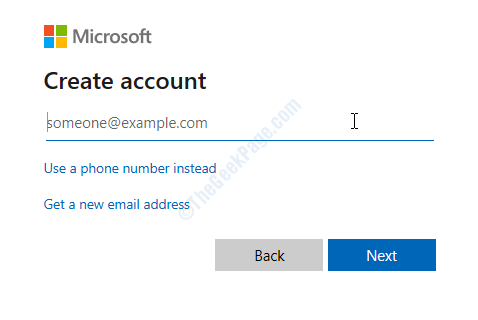
ステップ6: これらすべての詳細を入力したら、を押します 次 ボタンをクリックしてからクリックします 終了.
これで、電子メールの送信を試すことができ、エラーは表示されなくなります。
それで全部です。 上記の方法でエラーコード0x8007007Aが修正され、WindowsLiveメールを中断することなく使用できるようになります。


